【2】Webサービスを利用してダウンロードする
YouTubeの動画を音声変換してダウンロードできるWebサイトは多くあり、それらを利用してYouTubeの楽曲をMP3形式などでダウンロードすることも可能です。
ただし違法アップロードされた動画の保存は刑罰の対象となります。またYouTubeの動画や音楽の保存は基本的に規約違反です。クリエイティブコモンズライセンスの動画や音楽の保存に留め、サービスは自己責任で利用しましょう。
MP3変換可能なサイトで音源を抽出する手順
YouTube動画をMP3形式に変換できる無料サイト・フリーソフトには、さまざまな種類があります。今回はDirpyを使った手順を紹介します。Dirpyは以下の特徴があり、おすすめです。
●高音質に対応している
●複数のファイル形式が選べる
●動画の一部を切り取ってダウンロードできる
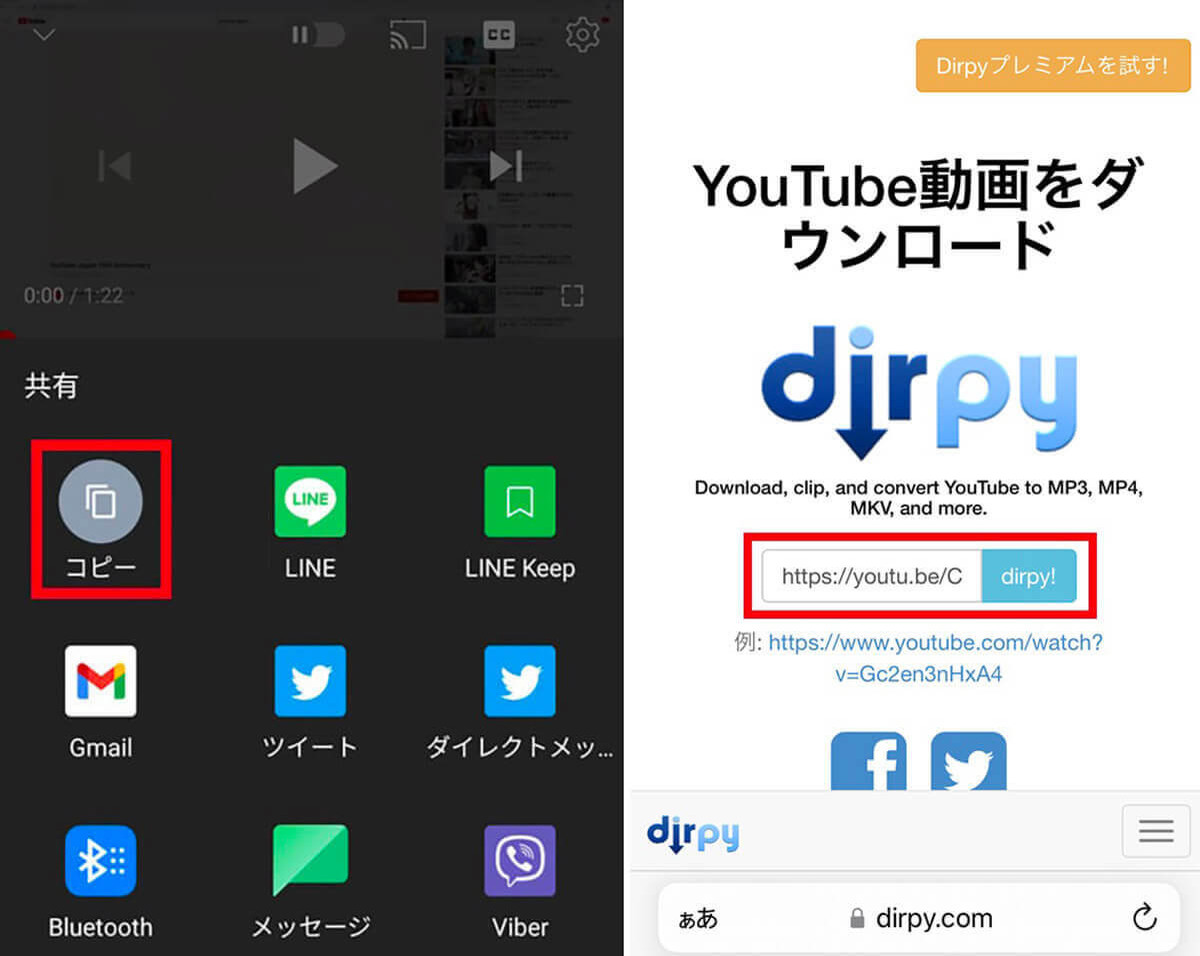
【1】ダウンロードしたいYouTube動画のURLをコピーします。【2】Dirpyにアクセスし、URLをペーストして「dirpy!」をタップ(画像=『オトナライフ』より 引用)
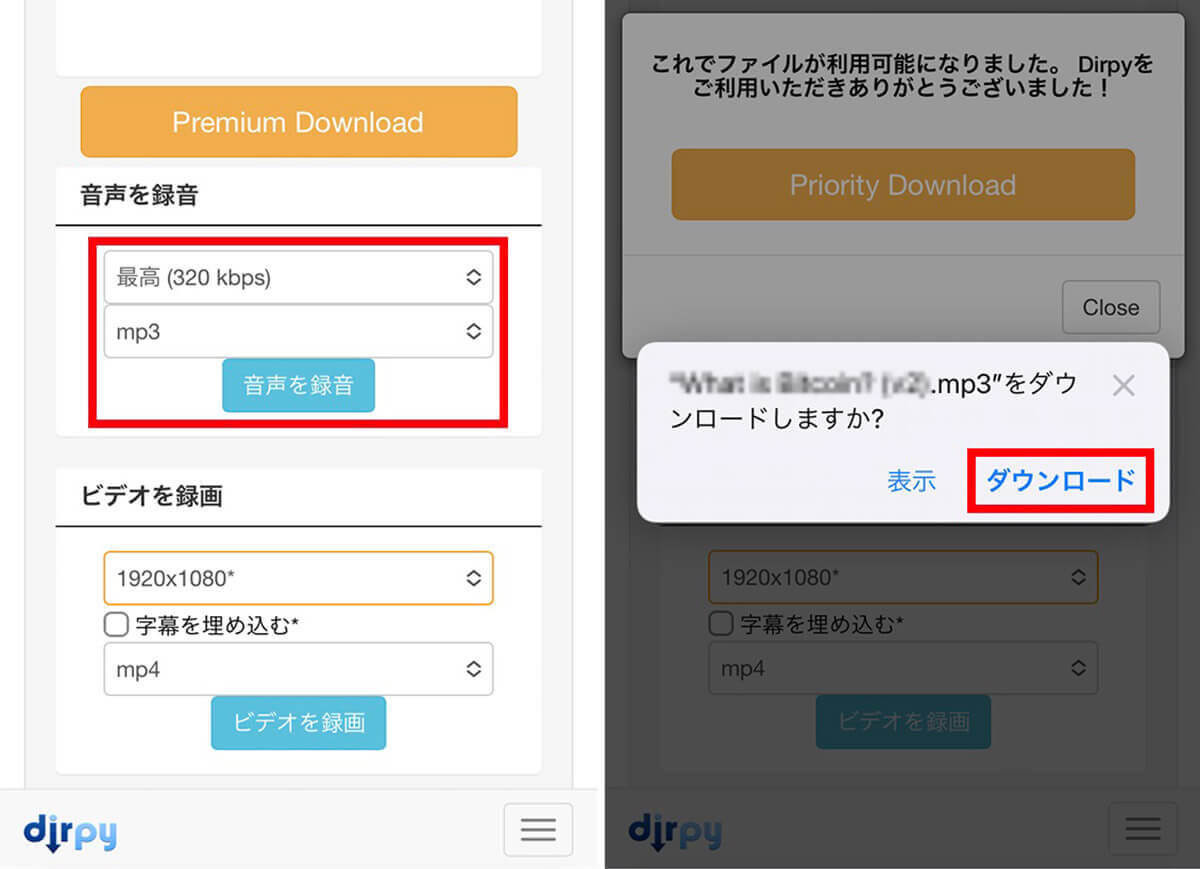
【3】画面をスクロールし、音質(kbps)とファイル形式(MP3・M4A・FLAC・AAC・WAV)を選択して「音声を録音」。【4】「ダウンロード」をタップして完了です
(画像は『Dirpy』より引用)(画像=『オトナライフ』より 引用)
その他のおすすめサイトなどは以下記事にまとめていますが、特段こだわりがなければ音質の設定などに自由度がある「Dirpy」が便利です。
【3】フリーソフトで録音する
PCで流した音声をフリーソフトで録音し、そのファイルをオフライン再生するという方法もひとつの手です。
Windows 10 ボイスレコーダーの場合
ここではWindows10のボイスレコーダーを使った手順を紹介します。
まず、「ステレオミキサー」を有効にしましょう。ステレオミキサーは、パソコンで再生している音声を録音できる機能です。
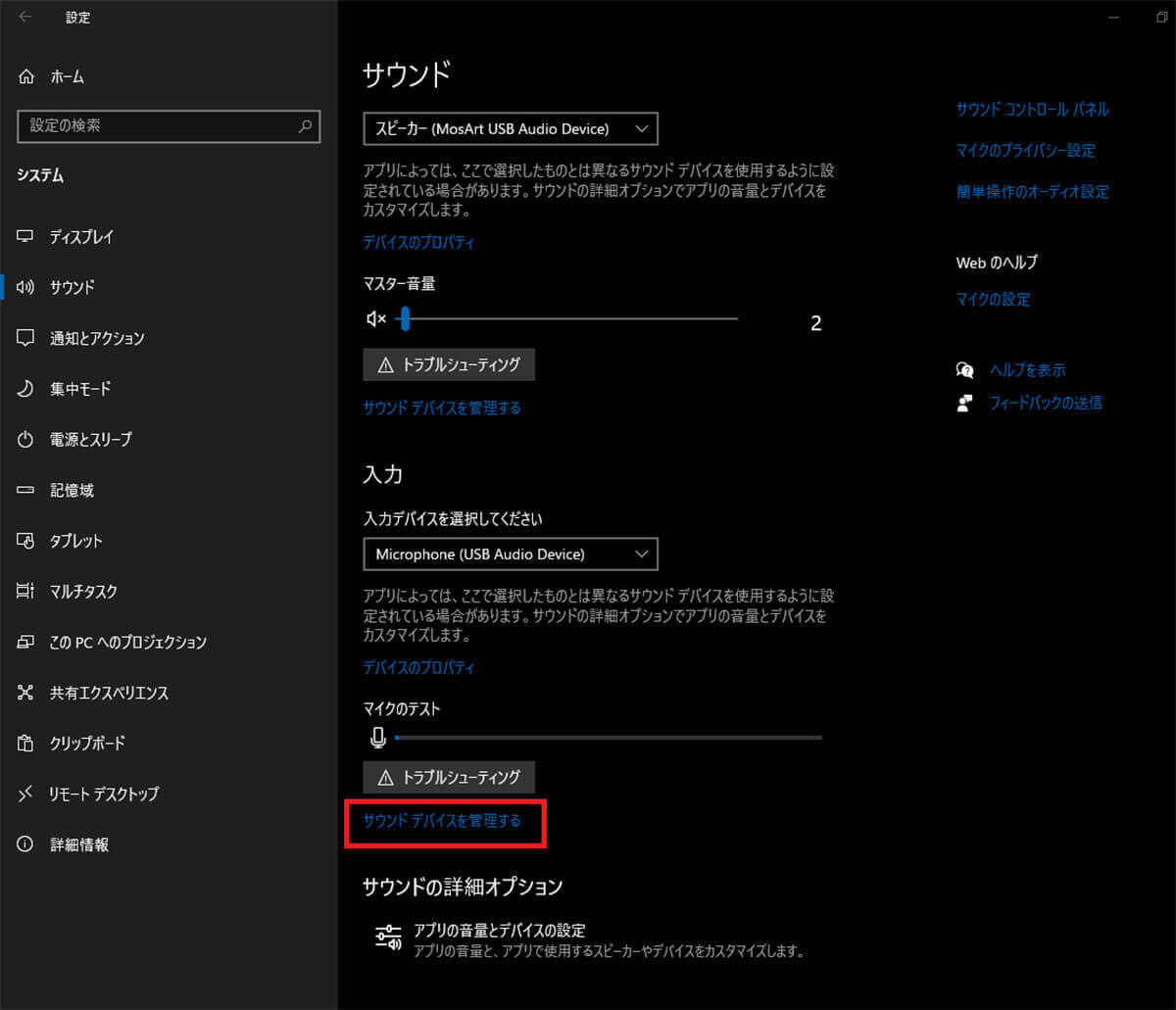
「設定」から「サウンド」を開いて、「サウンドデバイスを管理する」をクリックします(画像=『オトナライフ』より 引用)
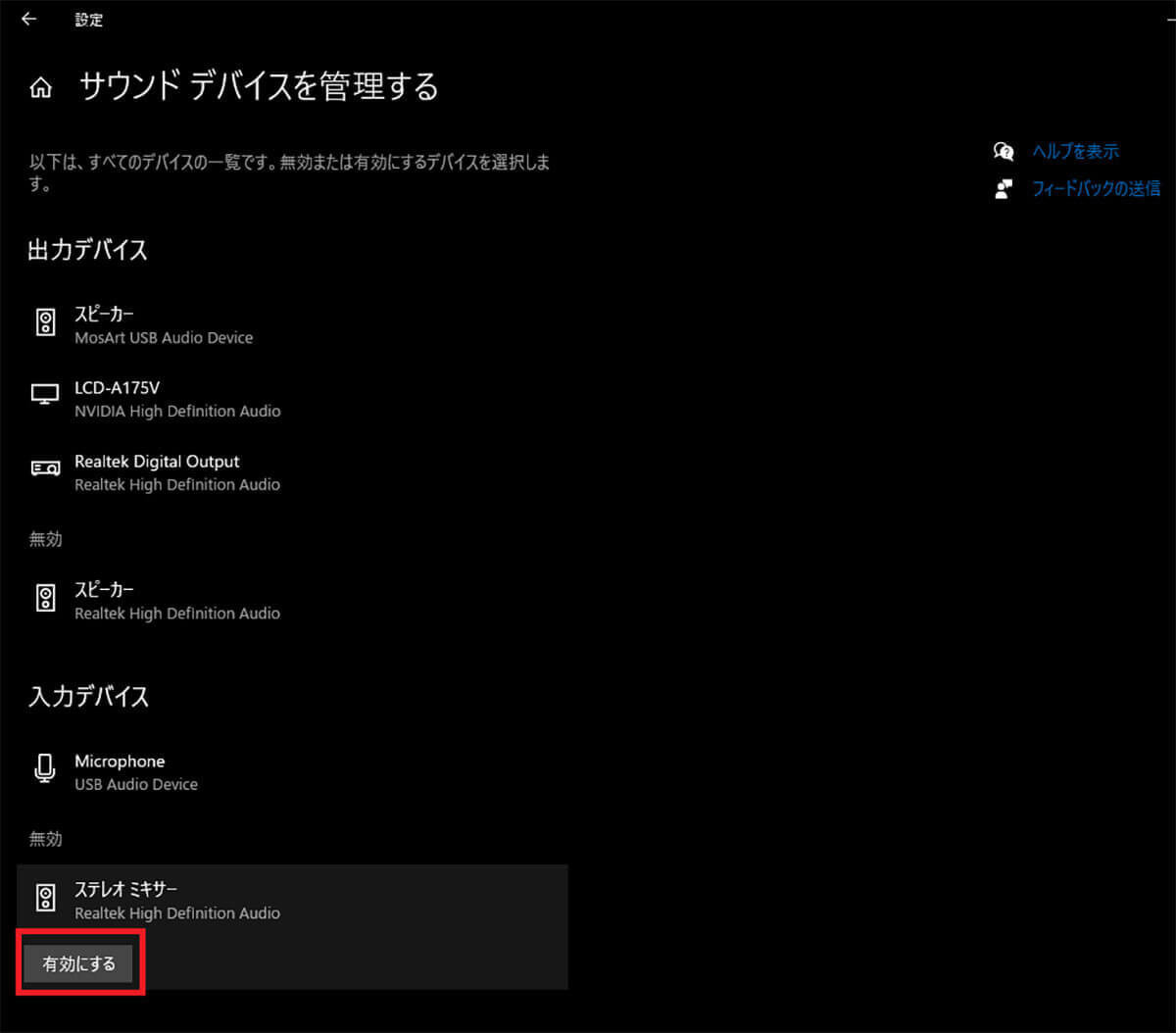
「ステレオミキサー」を「有効にする」をクリックすれば、準備完了です(画像=『オトナライフ』より 引用)
「ステレオミキサー」がうまく出てこないという方は、以下の記事を参考に設定してみてください。
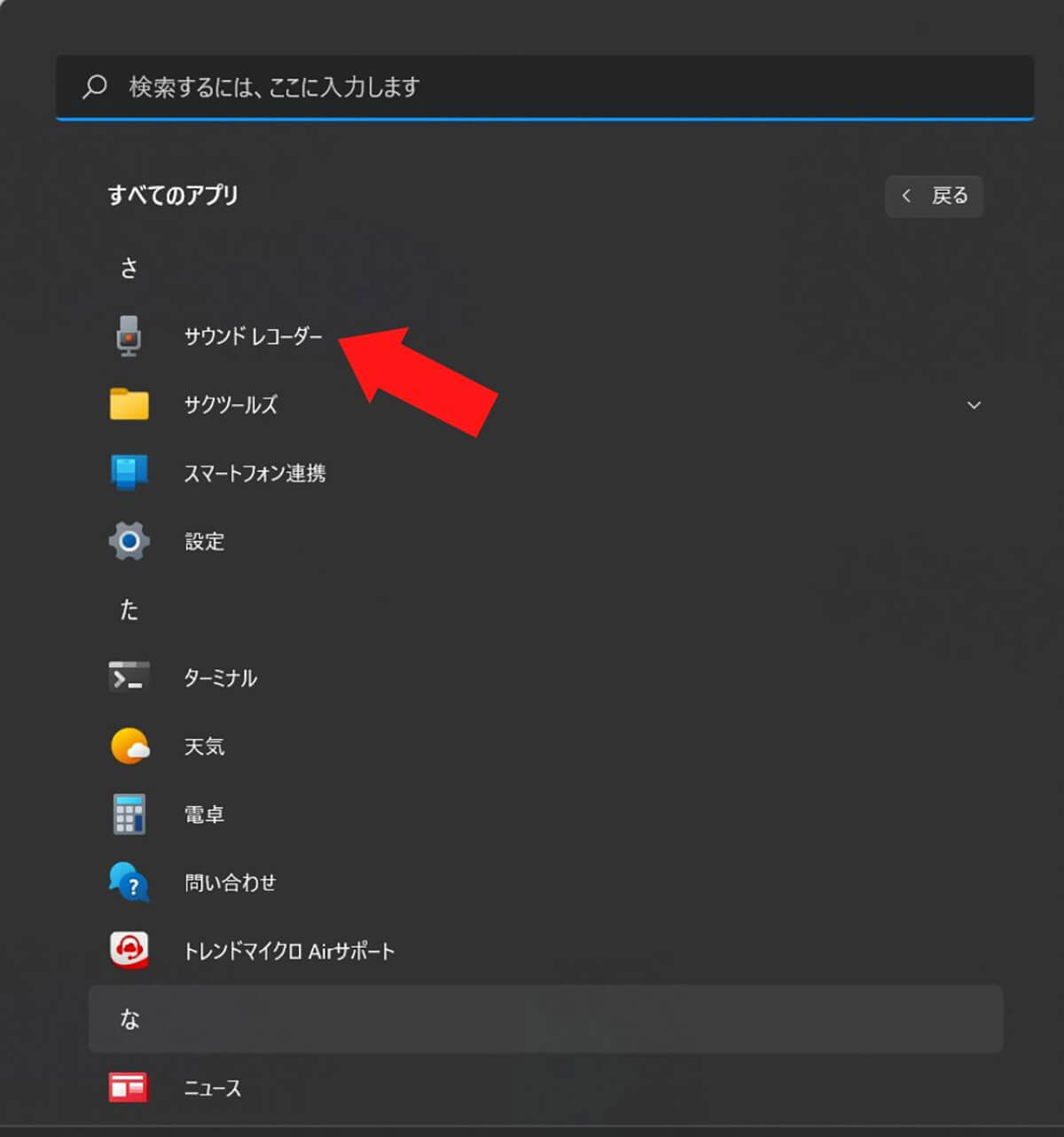
パソコンのアプリ一覧から「ボイスレコーダー」を開きます。筆者はSurface Laptop 2を使用しており、アプリ名は「サウンドレコーダー」でした(画像=『オトナライフ』より 引用)
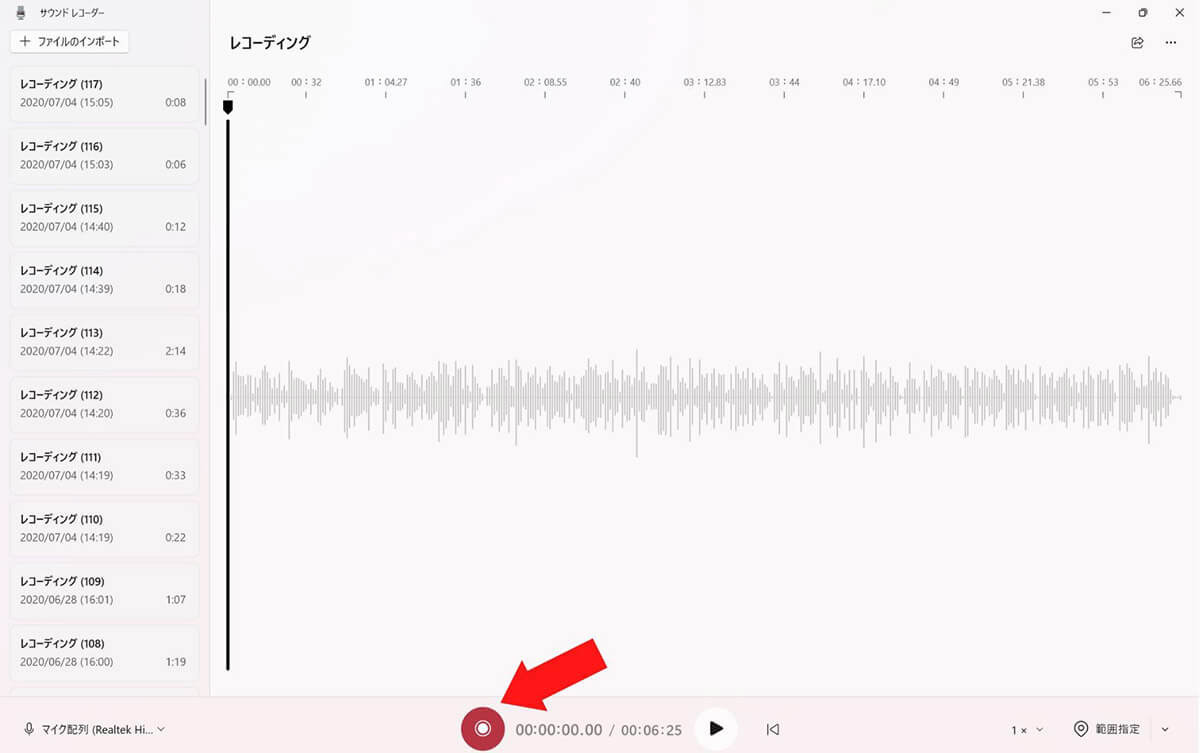
録音ボタンを押したあと、保存したいYouTube動画をブラウザで再生します。曲が終了したら、もう一度録音ボタンを押して完了です(画像=『オトナライフ』より 引用)









































